Dynamics 365 Sales'te Microsoft Teams sohbetini yapılandırma
Kullanıcıların uygulamadan ayrılmak zorunda kalmadan satış kayıtları üzerinde etkili şekilde iş birliği yapmasına yardımcı olmak için Teams sohbetini etkinleştirin.
Lisans ve rol gereksinimleri
| Gereksinim türü | Olmazsa olmaz |
|---|---|
| Lisans |
Ek bilgi: |
| Güvenlik rolleri | Sistem Yöneticisi Daha fazla bilgi: Önceden tanımlanmış güvenlik rolleri hakkında |
Genel bakış
Yönetici olarak, satıcıların Satış Merkezi uygulaması ve özel uygulamalar içinden Microsoft Teams'de sohbet etme olanağını yapılandırabilirsiniz. Bu, uygulamadan ayrılmak zorunda kalmadan satış kayıtları üzerinde etkili iş birliğine yardımcı olur.
Not
Teams ayarları tüm müşteri etkileşimi uygulamalarında geçerlidir. Bu nedenle, ister Satış Merkezi uygulamasından ister özel bir uygulamadan özelliği etkinleştirin, desteklenen tüm müşteri etkileşimi uygulamaları için etkinleştirilir.
Özellik etkinken, satış kayıtları üzerinde çalışırken satıcılar yeni bir sohbet başlatabilir veya mevcut bir sohbeti bir kayda bağlayabilir. Böylece bağlam değişmeden veya uygulamadan ayrılmadan verimli bir şekilde iş birliği yapabilirler. İlişkili tüm sohbetlerin bir kayda bağlanması, satıcıların kayıtla ilgili tüm konuşmaları tek bir yerde saklamasına yardımcı olur. Ayrıca, Teams üzerinde iş birliği yaparken satıcıların daha fazla bağlam sağlamak için kullanabilecekleri isteğe bağlı bir giriş mesajı da yapılandırabilirsiniz.
Bu özellik, Teams verilerine erişmek için belirli izinler gerektirir. Daha fazla bilgi için Gerekli izinler ve Veri güvenliği ve gizlilik bölümlerini inceleyin.
Gerekli izinler
| İzin | Türü | Uygulamanın izinle yaptığı işlemler |
|---|---|---|
| Chat.ReadWrite.All | Temsilci | Sohbet listesinde görüntülenmek üzere bir kullanıcının sohbetlerini ve son mesajlarını okur. |
| Directory.Read.All | Temsilci | Kullanıcının takımlarının ve kanallarının görünen adlarını okur. |
| Presence.Read.All | Temsilci | Sohbet listesindeki kullanıcı avatarlarında görüntülenecek tüm kullanıcıların iletişim durumu bilgilerini okur. |
| User.Read.All | Uygulama | Önerilen katılımcıların atanmış bir Teams lisansı olup olmadığını doğrulamak için kullanıcıların görünen adını ve lisanslarını okur. Bu izin, sohbet listesindeki Önerilen sohbetler ve kişiler bölümü tarafından kullanılır. İzin, daha iyi performans için bir arka plan hizmeti tarafından kullanıldığından uygulama düzeyinde ayarlanır. |
| User.ReadBasic.All | Temsilci | Kullanıcıların fotoğraflarını okur. |
Teams sohbetini etkinleştirme veya devre dışı bırakma
Satış Merkezi uygulamasında, sol alt köşedeki Alanı değiştir
 simgesini ve Uygulama Ayarları'nı seçin.
simgesini ve Uygulama Ayarları'nı seçin.Genel Ayarlar altında Sohbet edin ve işbirliği yapın'ı seçin.
Dynamics 365 içinde Microsoft Teams sohbetlerini aç geçiş düğmesini açın.
Aşağıdakilerden birini seçin:
- Tüm Dynamics 365 uygulamalarını aç: Gelecekte ekleyeceğiniz uygulamalar da dahil olmak üzere kuruluşunuzdaki tüm desteklenen Dynamics 365 uygulamaları için Takımlar sohbetini etkinleştirir.
- Seçilen Dynamics 365 uygulamalarını aç: Teams sohbetini seçtiğiniz uygulamalar için etkinleştirir. Kuruluşunuz zaten Teams kullanıyorsa, daha önce yaptığınız seçim kalır.
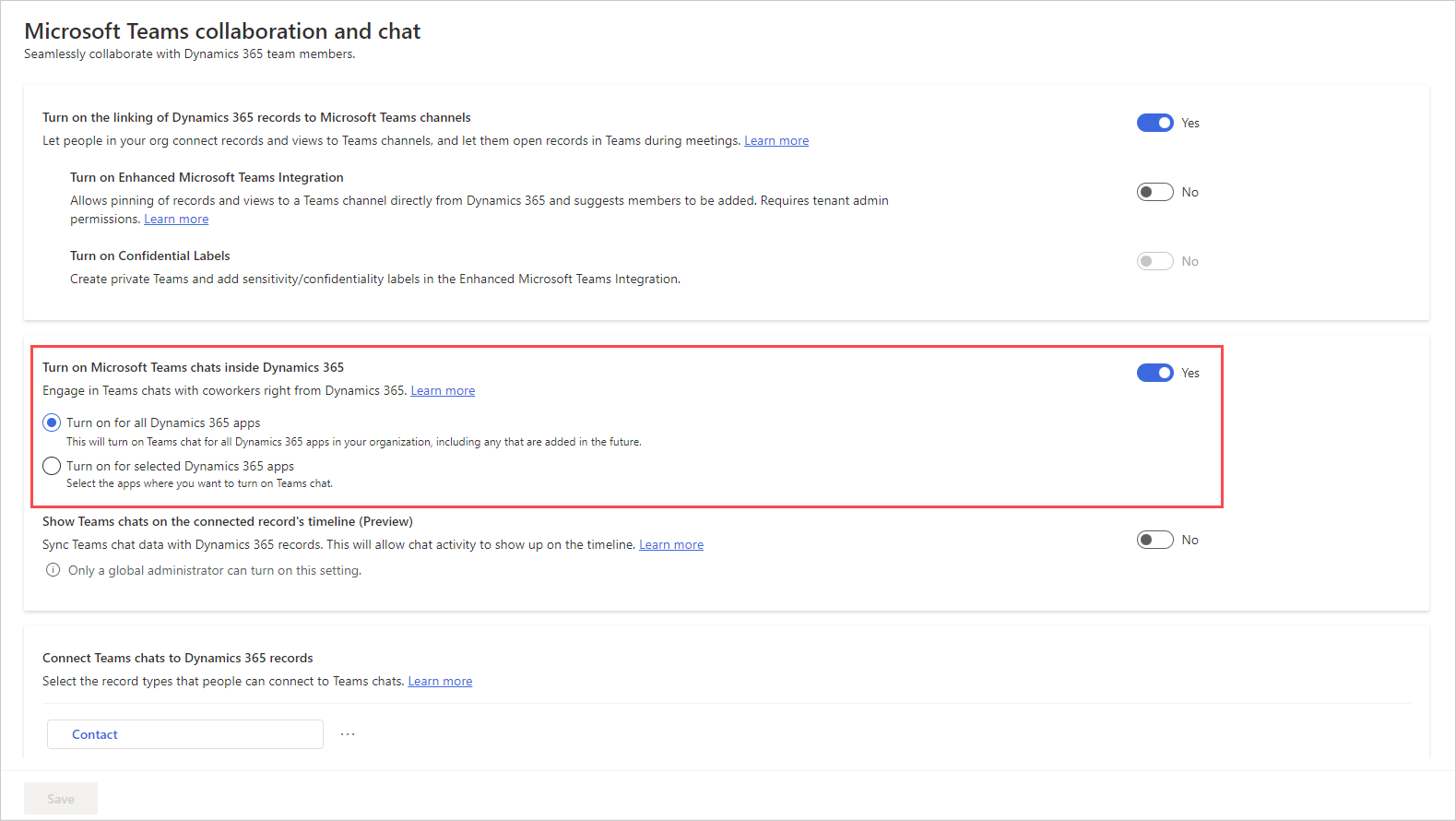
Değişiklikleri kaydedin.
Teams sohbeti artık seçtiğiniz uygulamaların tüm Dynamics 365 uygulamaları için etkinleştirilmiştir. Bir kayıt açabilir ve kayıtla ilgili sohbetleri ve kanalları görüntüleyip görüntüleyemediğinizi doğrulayabilirsiniz. Daha fazla bilgi: Teams sohbetlerini ve bir kayıtla ilgili kanalları açma
Not
Teams sohbeti, Customer Service workspace ve Müşteri Hizmetleri Merkezi uygulamaları için varsayılan olarak etkinleştirilir.
Teams ayarları sayfasını özel bir uygulamanın site haritasına ekleme
Power Apps'a oturum açın.
Ortamı seçin ve ardından Uygulamalar öğesini seçin.
Özel uygulamanızı seçin ve sonra Düzenle'yi seçin.
Uygulama Tasarımcısı'nda, Site Haritası'nı düzenleyin.
Teams Sohbet ve iş birliği ayarları sayfasını eklemek için bir alt alan bileşeni ekleyin ve ardından Tür listesinden URL'yi seçin.
Aşağıdaki değeri kopyalayın ve URL alanına yapıştırın:
/main.aspx?pagetype=control&controlName=MscrmControls.TeamsCollaborationAdmin.TeamsCollaborationAdminDeğişiklikleri kaydedin ve yayımlayın.
Power Platform yönetim merkezinden Teams sohbetini etkinleştirme
Power Platform yönetim merkezi'nde oturum açın.
Ortamlar sekmesine gidin, Teams sohbetini etkinleştirmek istediğiniz ortamı seçin.
Ortamlar sayfasında, Ayarlar'ı seçin.
Ayarlar sayfasında Tümleştirme'yi genişletin ve ardından Teams tümleştirme ayarları'nı seçin.
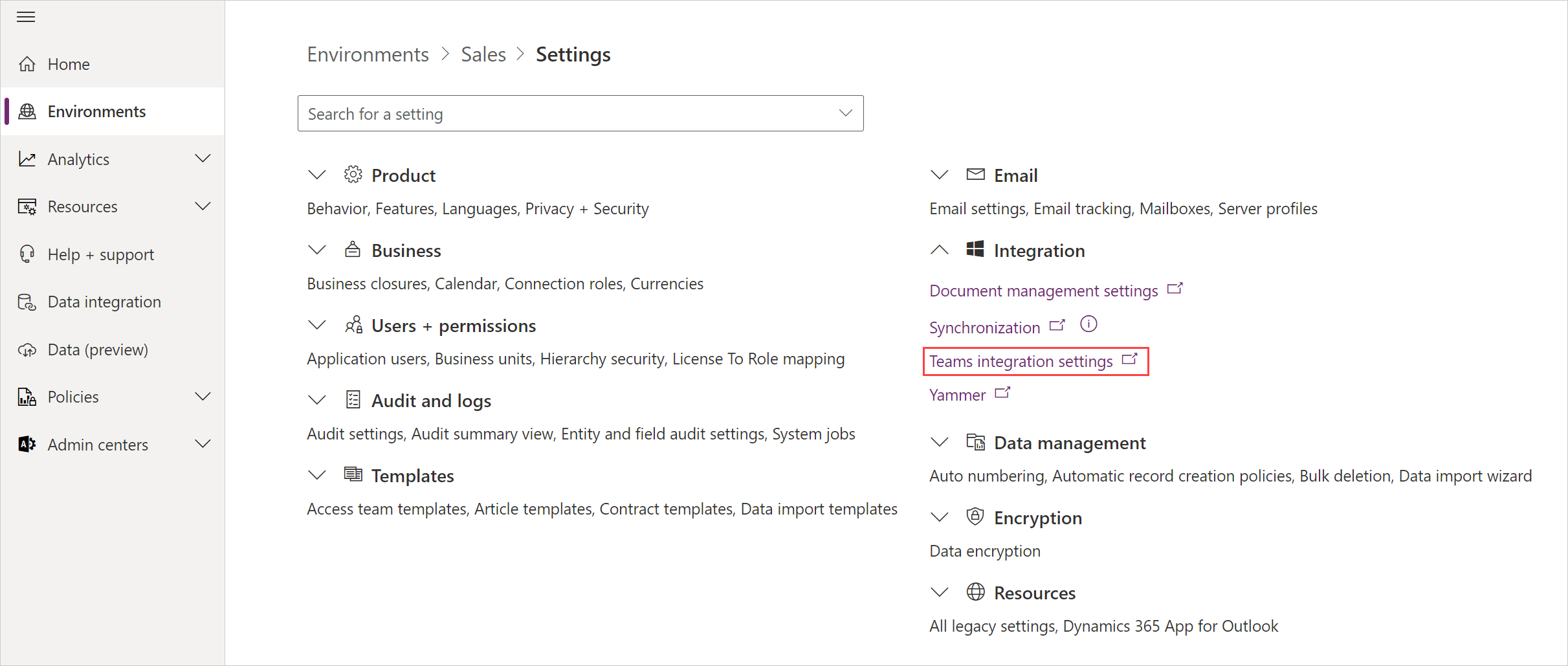
Microsoft Teams işbirliği ve sohbet sayfasında Dynamics 365 içinden Microsoft Teams sohbetlerini aç düğmesini açın.
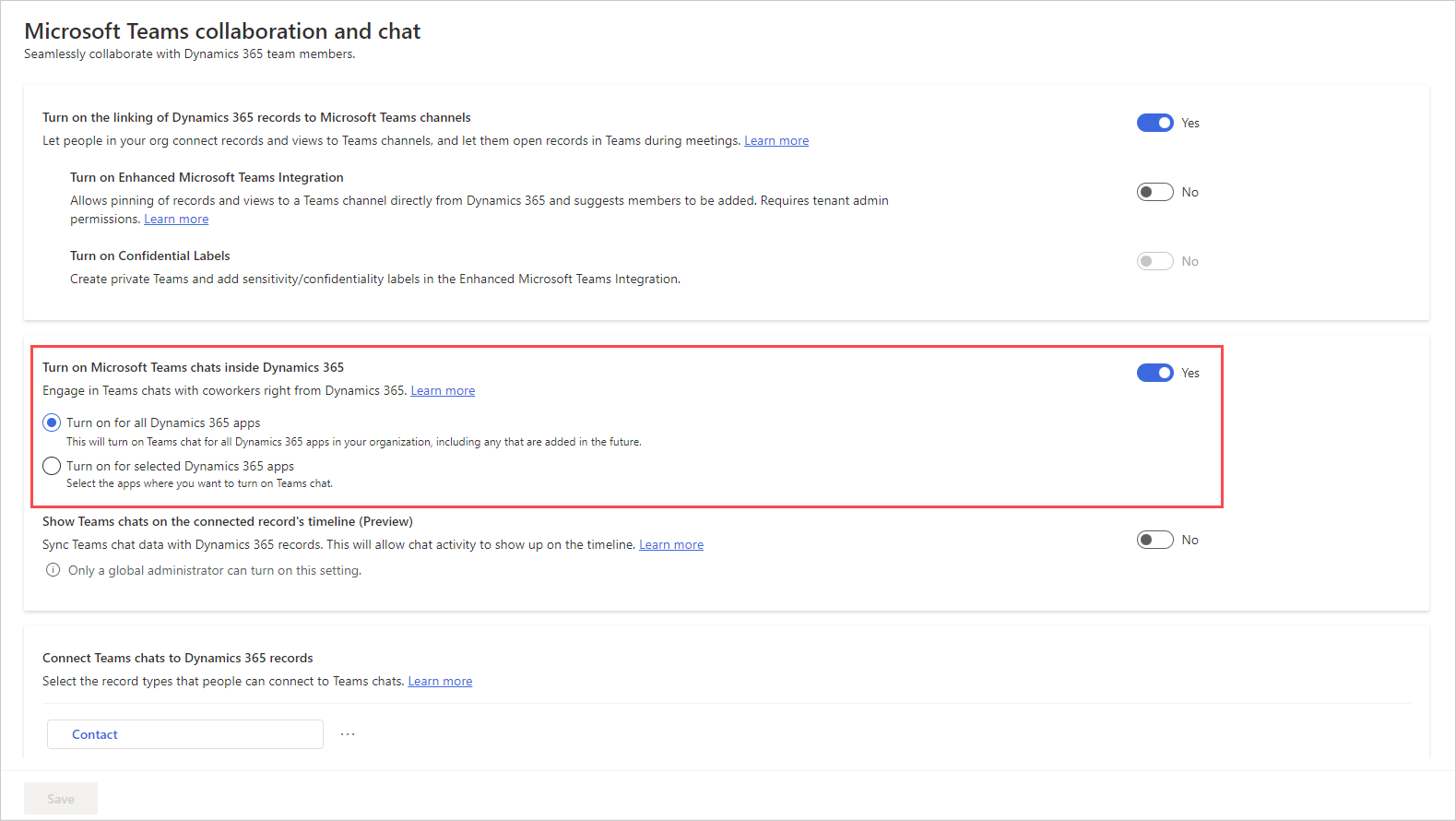
Değişiklikleri kaydedin.
Bağlı sohbetler için varsayılan adı ayarlama
Yönetici olarak, sohbet başlığını varsayılan olarak kayıt başlığı olarak kullanılmak üzere ayarlayabilirsiniz. Kullanıcılar daha sonra isterlerse başlığı değiştirebilirler.
Satış Merkezi uygulamasında, sol alt köşedeki Alanı değiştir
 simgesini ve Uygulama Ayarları'nı seçin.
simgesini ve Uygulama Ayarları'nı seçin.Genel Ayarlar altında Sohbet edin ve işbirliği yapın'ı seçin.
Sohbetleri Dynamics 365 kayıtlarına bağla altında kayıt türünü seçin (örneğin, Müşteri Adayı).
Ayarlar panelinde Sohbetleri otomatik adlandır düğmesini açın.
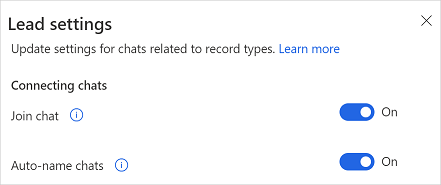
Veri güvenliği ve gizlilik
Dynamics 365'teki Teams sohbeti işlevselliği için aşağıdaki veri güvenliği ve gizlilik uyarıları geçerlidir:
Dynamics 365, kayıt kimliği ile bağlantılı sohbet kimliği arasındaki eşleme dışında Teams verilerini depolamaz. Kullanıcı, kayıt notlarına veya görevlerine el ile eklemediği sürece Dynamics 365'te Teams'den gelen hiçbir veri çoğaltılmaz.
Uygulamalar arasındaki iletişimde TLS aracılığıyla güvenlik sağlanır.
Tümleştirme, hem Teams hem de Dynamics 365 için geçerli ilkelere uyar. Örneğin, bağlı bir sohbette paylaşılan gizli dosyalara yalnızca izin verilen kullanıcılar erişebilir. Benzer şekilde, Dynamics 365'teki Teams sohbetinde paylaşılan bir kayda yalnızca kullanıcının görüntüleme izni varsa erişilebilir.
Uygulama, sohbet başlatmak, önerilen ilgili kişileri görüntülemek, iletişim durumunu göstermek vb. için belirli izinlere gereksinim duyar. Daha fazla bilgi için Tümleştirmenin gerektirdiği ayrıcalıklar ve izin türü nedir? başlığına gidin.